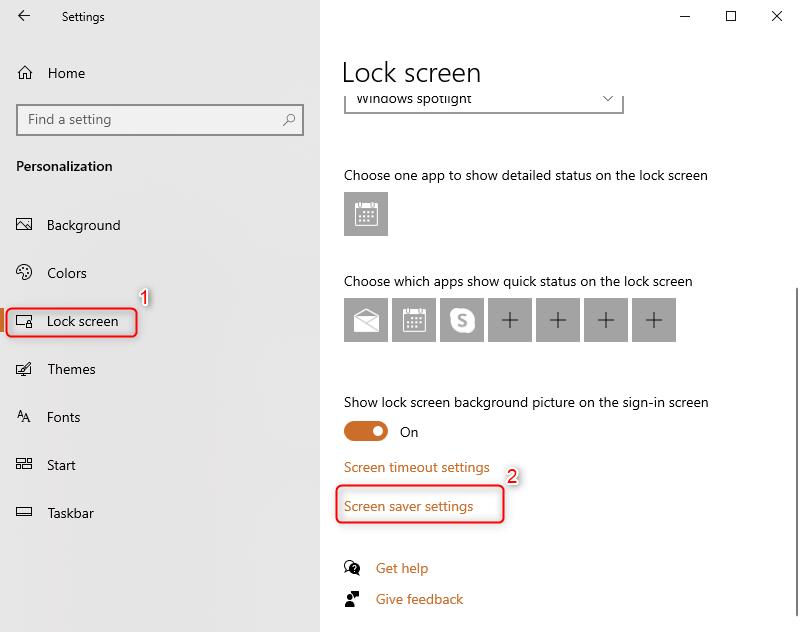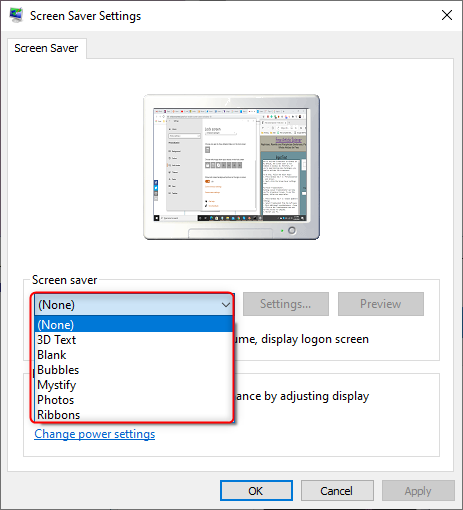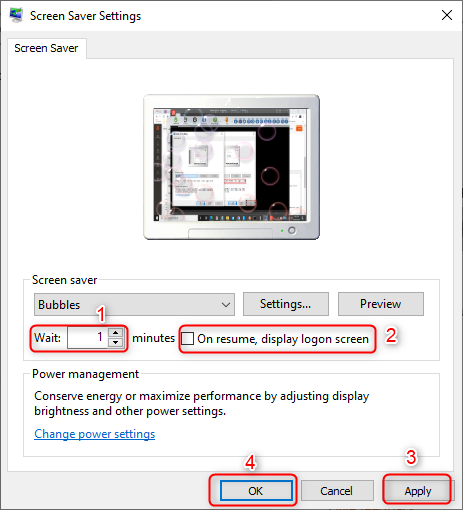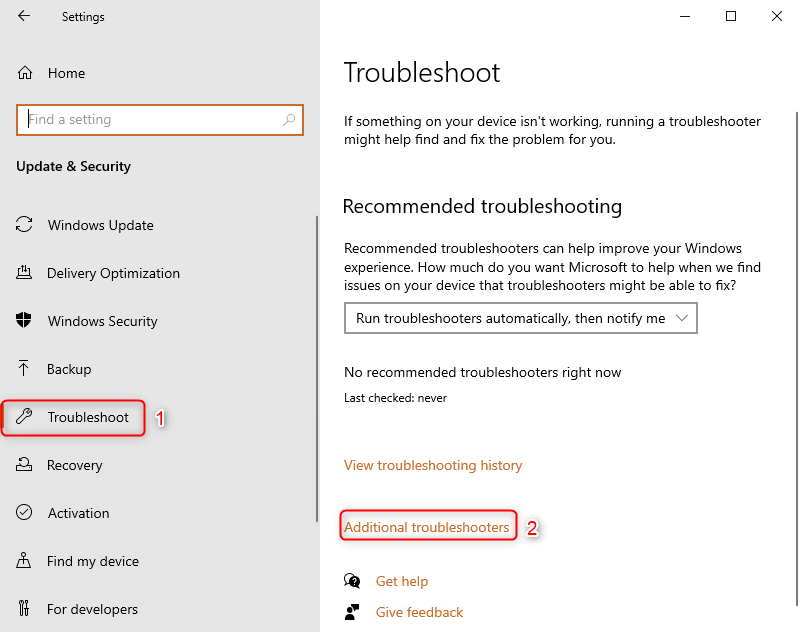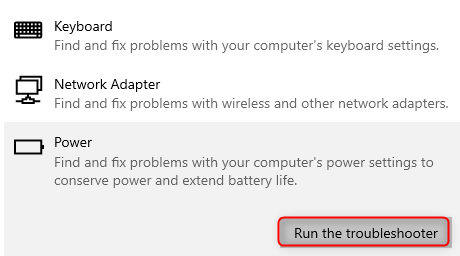La función de salvapantallas de Windows se diseñó originalmente para guardar úsese y tírese en la pantalla mediante la creación de un movimiento que evitaría que una imagen se quemado en la pantalla después de que el monitor haya estado encendido durante un tiempo. Esto ya no es un problema en los monitores modernos, pero el protector de pantalla todavía está aquí.
¿Por qué? Porque es genial poder elegir cualquier imagen, texto o diseño que desee ver cuando su monitor apaga .
A la gente le encanta elegir protectores de pantalla que digan algo sobre su personalidad. Son parte de nuestra vida informática. Windows 10 viene con muchos protectores de pantalla precargados y hay una gran cantidad de software que puede utilizar para crear el suyo propio.
De hecho, Windows incluso te permite elegir una carpeta de imágenes para usar como salvapantallas. A veces, sin embargo, el protector de pantalla no funciona. Esto no sucede a menudo, pero hay ocasiones en las que es posible que el protector de pantalla no aparezca. Suele ser una solución muy sencilla.
Razones por las que ScreenSaver no funciona
¿Cuáles son algunas de las razones por las que su protector de pantalla de Windows 10? podría no funcionar ?
- Mucha gente ha descubierto que actualizar desdeWindows 8.1a 10 a menudo hace que el protector de pantalla no funcione. Este problema se puede solucionar de varias formas diferentes.
- Podría ser un problema con conductores que no son actualizacion , tal vez estés usando una aplicación de protector de pantalla de terceros que sea mal funcionamiento , o tal vez la configuración de su protector de pantalla simplemente no es la que esperaba.
Problemas con el protector de pantalla de Windows 10
Estos son algunos de los problemas que puede tener con su protector de pantalla de Windows 10:
- El protector de pantalla de Windows 10 no se apaga - Esto es bastante serio porque no puede hacer nada si el protector de pantalla no desaparece. Si tiene este problema, reinicie su computadora presionando CTRL, ALT, DEL . A menudo, esto solucionará el problema.
- El protector de pantalla de Windows 10 no se inicia - Si su protector de pantalla no se inicia, vaya a la configuración de su protector de pantalla y verifique que esté configurado para comenzar.
- El protector de pantalla de Windows 10 no se detiene - Este problema mantiene funcionando su protector de pantalla. Reiniciar su computadora generalmente soluciona el problema.
- El protector de pantalla de Windows 10 no funciona - Este error aparece cuando el protector de pantalla no se muestra en absoluto. Esto podría ser un problema con la configuración.
- El protector de pantalla de Windows 10 se congela - Este problema ocurre cuando el protector de pantalla se activa pero luego se congela. Reiniciar la computadora generalmente soluciona el problema.
¿Cómo activar el protector de pantalla en Windows 10?
De forma predeterminada, el protector de pantalla no está habilitado en Windows 10. Por lo tanto, si tiene algunos desafíos, debe activar el protector de pantalla.
eliminar activar la marca de agua de Windows de forma permanente 2018
Para hacer esto, siga los pasos a continuación:
- prensa Tecla de Windows + I> Personalización> Pantalla de bloqueo .
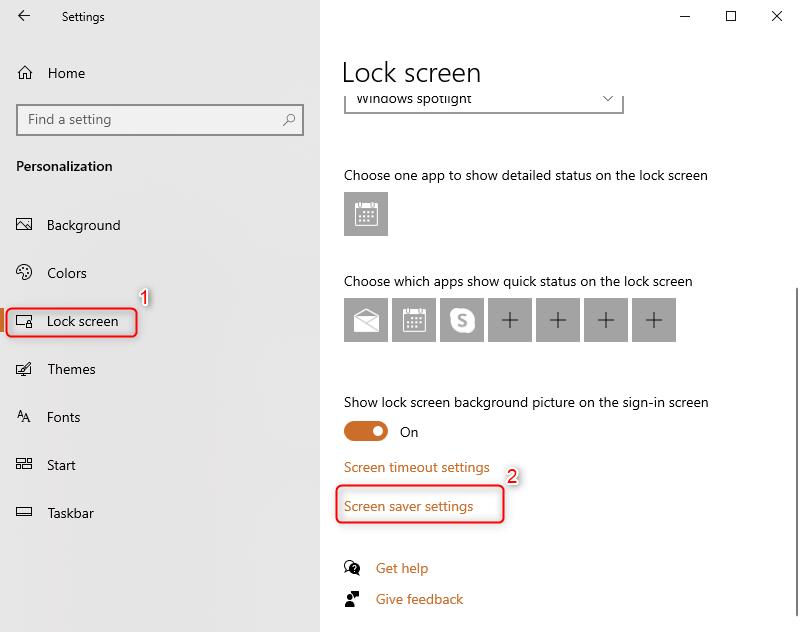
- A continuación, haga clic en el Configuración del protector de pantalla Enlace.
- Debajo ' Salvapantallas , 'haga clic en el menú desplegable y seleccione el Salvapantallas desea utilizar.
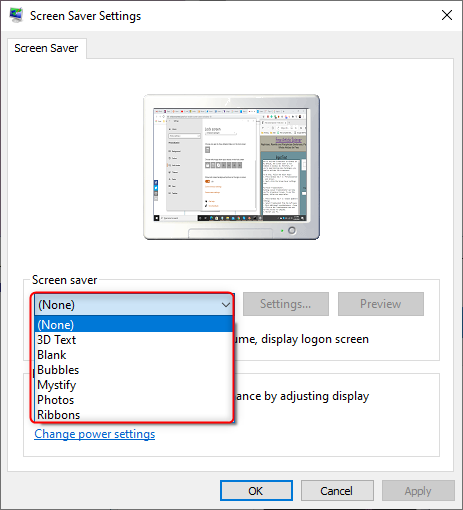
- Con el Esperar opción, puede elegir el número de minutos de inactividad antes de que se active el protector de pantalla. Además, puede utilizar el Al reanudar, muestra la pantalla de inicio de sesión opción para bloquear su PC automáticamente cuando el protector de pantalla se activa.
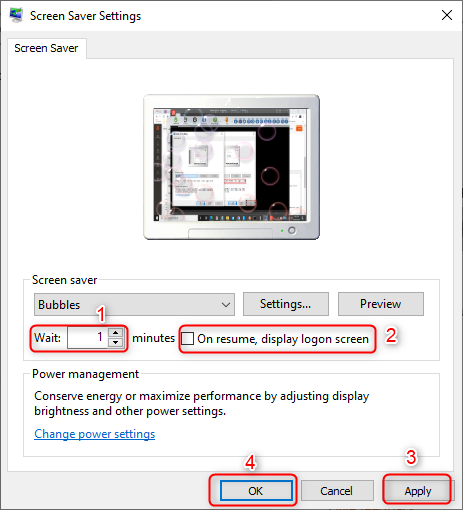
- Haga clic en el Solicitar botón entonces OK para finalizar la instalación.
Si siguió los pasos anteriores correctamente, Windows 10 activará el protector de pantalla con la configuración que especificó.
Veamos cómo arreglar su protector de pantalla de Windows 10 cuando su Salvapantallas de Windows 10 no está trabajando.
Solución 1: actualice Windows
Hay muchas formas de asegurarse de que el problema del protector de pantalla no vuelva a aparecer. El primer lugar para buscar siempre soluciones es el Actualizacion de Windows . Actualice Windows para mantener todo como debería ser. La actualización es lo que ofrece Microsoft arreglos de vulnerabilidades, problemas y errores descubiertos después del lanzamiento de una distribución de Windows. Busque nuevas actualizaciones:
- Ir Ajustes desde el Menu de inicio.
- Abre el Actualización y seguridad > seleccionar actualizacion de Windows en el menú del lado izquierdo y haga clic en el Buscar actualizaciones botón.
Se sorprenderá de la cantidad de problemas que esto puede solucionar o prevenir.
Solución 2: actualice los controladores del dispositivo
Ya hemos hablado de mantener los controladores actualizados. No solo los controladores de Windows, sino también los controladores de otro software.
Controladores de dispositivo puede obtener errores y mantenerlos actualizados es tan importante como hacerlo para la instalación de Windows. Las actualizaciones de controladores también se pueden encontrar usando Windows Update, pero esto no funciona para cada pieza de hardware disponible y su fabricante puede usar un componente de hardware personalizado que requiere un controlador personalizado.
computadora no reconoce auriculares windows 10
Para obtener los controladores de hardware más recientes, todo lo que necesita hacer es visitar el sitio web del fabricante y buscar la sección de descargas. Ingrese el nombre del modelo de su dispositivo para buscar y descargar los controladores más recientes para su producto.
Solución 3: compruebe la configuración del salvapantallas

Verifique la configuración de su protector de pantalla. Esto es importante.
Si su protector de pantalla no funciona, es muy probable que no esté habilitado o configurado de la manera que necesita.
Para comprobar la configuración del protector de pantalla,
- Botón derecho del ratón sobre el Menu de inicio botón y seleccione Control Panel .
- Haga clic en apariencia y personalización , luego haga clic en Cambiar protector de pantalla en Personalización.
Esto le dará acceso a las opciones que necesita para activar su protector de pantalla y establecer exactamente cuándo desea que se active.
Solución 4: Uso de un sensor de mouse limpio y una alfombrilla de mouse
Si descubre que su protector de pantalla no desaparece cuando mueve su ratón , Que es que desencadenantes su computadora se active, luego verifique que el sensor del mouse y la alfombrilla del mouse estén limpios. Algo tan simple como esto puede hacer que su computadora no se active correctamente, manteniendo activo su protector de pantalla. Esto sucede con más frecuencia de lo que cree.
Solución 5: verifique las opciones de administración de energía
El protector de pantalla es una función de ahorro de energía, está conectado a su configuración de ahorro de energía. Por este motivo, es posible que la configuración de ahorro de energía se haya modificado o esté dañada. Esto podría afectar el comportamiento de su protector de pantalla.
- Ir Buscar , escriba power y abra Elige el poder plan
- Escoger Cambiar la configuración del plan junto a su plan seleccionado
- Ir Cambiar potencia avanzada ajustes
- En la ventana Configuración avanzada, elija Restablecer valores predeterminados del plan
Solución 6: Ejecute el solucionador de problemas de energía.
La ejecución de un solucionador de problemas de energía puede ayudarlo a solucionar problemas con el protector de pantalla. Para utilizar esta opción, siga los pasos a continuación.
- prensa Windows Key + I> Seleccionar actualización y configuración
- Seleccione Solucionar problemas desde el panel izquierdo > Haga clic en Solucionadores de problemas adicionales> Energía .
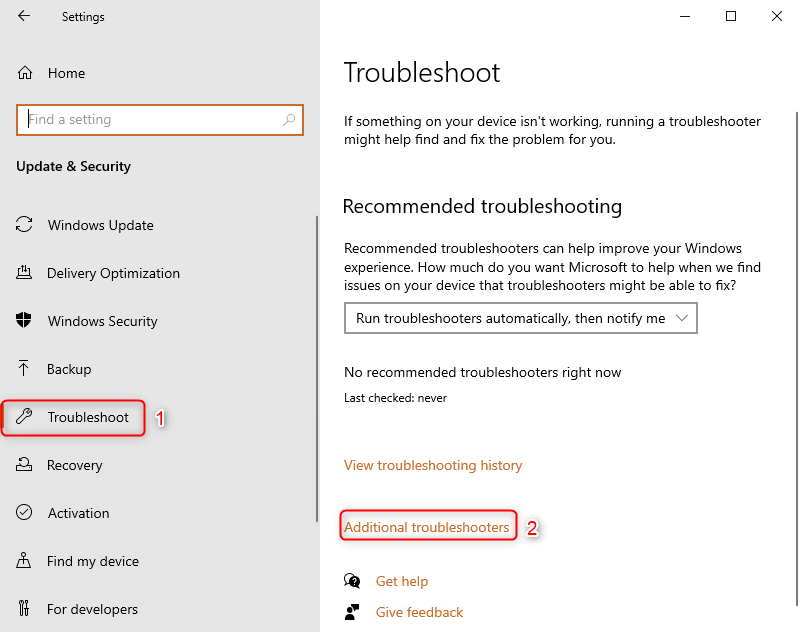
- Haga clic en Ejecutar solucionador de problemas y espere a que se complete el proceso.
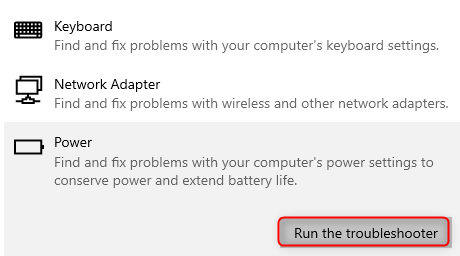
- Reanudar tu computador.
Solución 7: Ejecute SFC Scan
El Comprobador de archivos de sistema es una herramienta versátil que puede ayudarlo a solucionar la mayoría de los problemas de Windows. Para utilizar esta herramienta, haga lo siguiente:
- prensa Tecla de Windows + R para abrir el Correr Utilidad.
- Tipo Cmd y presione Ctrl + Mayús + Entrar para ejecutar el comando como administrador.
- A continuación, escriba sfc / scannow y presione enter.
- El proceso tomará un tiempo. Una vez completado, Reanudar tu computador.
Solución 8: Ejecute DISM
Puede ejecutar una herramienta DISM para encontrar algunos de los problemas con su Windows. Para utilizar esta herramienta, siga los pasos a continuación.
- prensa Tecla de Windows + R para abrir el Correr Utilidad.
- Tipo Cmd y presione Ctrl + Mayús + Entrar para ejecutar el comando como administrador.
- Escriba el siguiente comando y presione Intro después de cada comando.
- Dism / Online / Cleanup-Image / CheckHealth
- Dism / Online / Cleanup-Image / ScanHealth
- Dism / Online / Cleanup-Image / RestoreHealth
- Tipo Salida para cerrar las ventanas del símbolo del sistema y Reanudar tu computador.
Lo crea o no, su protector de pantalla no está activado en Windows 10 de forma predeterminada, por lo que es posible que también desee verificar que esté activado. Si ninguno de estos trucos repara el problema (y uno de ellos debería hacerlo), es posible que deba ejecutar una verificación en su sistema. Si está utilizando una aplicación de protector de pantalla de terceros, es posible que deba considerar usar una diferente o volver a la predeterminadaSalvapantallas de Windows 10.